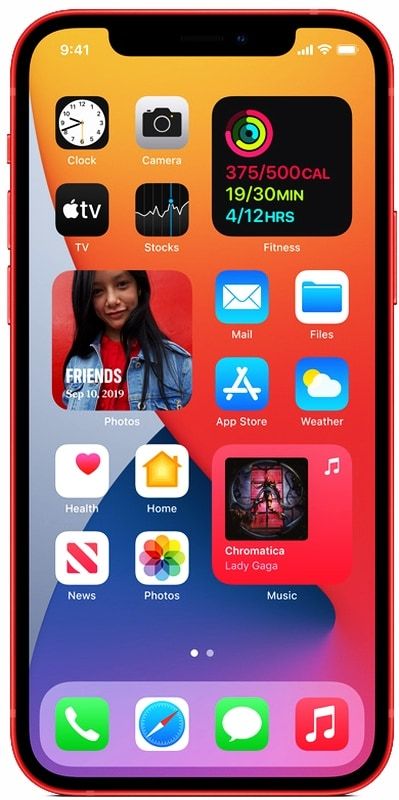Решење за неочекивану грешку осим продавнице у оперативном систему Виндовс 10
У оперативном систему Виндовс 10 НЕОЧЕКИВАНО ОСИМ ПРОДАВНИЦЕ је грешка заустављања која наглашава да је компонента продавнице уловила неочекивани изузетак. Сада смо се од многих потенцијалних узрока свели на неке одређене узроке за ову грешку. Међутим, то може бити ваше Антивирусни програм инсталиран на рачунару. То могу бити застарели управљачки програми за хардвер. Такође, то може бити грешка у систему датотека, проблеми са апликацијом закључаног екрана или излаз на неочекивани порт. У овом чланку ћемо се потрудити да решимо овај проблем.
Грешка у оперативном систему Виндовс 10

промена безбедносног кода у ВхатсАпп-у
Надоградите управљачки програм екрана
Корак 1:
Због тога желите да се на рачунару покренете у безбедни режим.
Корак 2:
Сада само идите на веб локацију својих стручњака као што су АМД, НВИДИА или Интел. Пређите на одељак познат као Возачи. И одатле инсталирао најновије дефиниције.
Корак 3:
Једном када је преузимање завршено, само инсталирај возач и рестарт свој рачунар.
Корак 4:
С друге стране, након покретања система Сафе Моде, пређите на Девице Манагер.
Корак 5:
Ако желите да отворите управитељ уређаја, потражите га у пољу за претрагу Цортана или додирните десним тастером икону Овај рачунар / рачунар и додирните Управљати.
Корак 6:
Додирните на да за контролу корисничког налога или УАЦ од вас затражите. Такође, двапут тапните на листи Дисплаи Адаптерс.
Корак 7:
На дну сваког подставка који се налази испод тог записа. Једноставно их додирните десним тастером и додирните Деинсталирај уређај. Онда, Рестарт свој рачунар.
Корак 8:
На крају, пређите на апликацију Сеттингс. Онда Провери ажурирања у одељку Виндовс Упдате.
НЕОЧЕКИВАНО Изузетак од продавнице - покрените СФЦ & ДИСМ
Ни само решавање неисправних системских датотека такође није тешко.
Корак 1:
За то ћете морати да извршите проверу системских датотека из прозора командне линије.
Корак 2:
притисните ВИНКЕИ + Кс комбиновано дугме или додирните десним тастером дугме Старт и додирните Цомманд Промпт (Админ) или само потражите цмд у пољу за претрагу Цортана. Такође, додирните десним тастером икону Цомманд Промпт и додирните Покрени као администратор. Додирните на да за упит УАЦ или контролу корисничког налога који добијете. Затим се коначно отворио прозор командне линије.
Корак 3:
Након тога унесите следећу наредбу,
DISM.exe /Online /Cleanup-image /Restorehealth
Корак 4:
Притисните ентер.
Нека се прво доврши читав процес.
Корак 5:
Сада унесите следећу наредбу,
sfc /scannow
Корак 6:
Притисните Ентер.
авастсвц висока употреба процесора
Корак 7:
Најзад, Поново покренути рачунару да би промене ступиле на снагу.
Затим бисте требали погледати: Виндовс заштита ресурса пронашла је оштећене датотеке и успешно их редизајнирала, детаљи су наведени у ЦБС.Лог% ВинДир% Логс ЦБС ЦБС.лог
Али ако погледате: Виндовс заштита ресурса пронашла је оштећене датотеке, али неке проблеме не може да реши. Детаљи су поменути у ЦБС.Лог% ВинДир% Логс ЦБС ЦБС.лог, а затим покушајте да извршите ову наредбу у истом прозору командне линије.
финдстр / ц: [СР]% виндир% Логс ЦБС ЦБС.лог>% усерпрофиле% Десктоп сфцлогс.ткт
Међутим, наредба отвара евиденције на рачунару, а затим ручно потражите датотеке које узрокују ову грешку на рачунару.
Онемогућите брзо покретање
Брзо покретање је неопходно за некога ко воли да се рачунари брже покрећу. Ово је заиста неопходно нарочито за рачунаре који користе хард диск. Али након омогућавања ове функције, када се рачунар покреће, вероватно заостаје за неким покретачким програмима након што се покрене. Дакле, ово је вероватно и главни узрок ове грешке.
Корак 1:
Дакле, онемогућите брзо покретање, мораћете да започнете тако што ћете потражити Опције напајања у пољу за претрагу Цортана и одабиром одговарајућег уноса.
могу ли добити коди на паметном тв-у
Корак 2:
Или можете да притиснете ВИНКЕИ + Р. дугме истовремено, укуцајте Контрола, и притисните Ентер за покретање контролне табле. Онда потражите Опције напајања у горњем десном пољу за претрагу које сте добили и пронађите га.
Корак 3:
На левој табли додирните Изаберите шта ће радити тастери за напајање.
Корак 4:
На другој страници кликните на Промените подешавања која су тренутно недоступна.
Корак 5:
Уклони ознаку ИС брзо покретање (препоручено). Рестарт рачунару како би модификација ступила на снагу.
НЕОЧЕКИВАНО Изузетак од продавнице - Разна решења
Корак 1:
У почетку можете да покушате да проверите здравствено стање погона у Управљање диска одељак. Ако желите да отворите Управљање диском, додирните десним тастером икону Овај ПЦ / рачунар и додирните Управљати.
Корак 2:
Сада, на левој бочној плочи, тапните на Управљање диска .
Ако се покаже да су све ваше партиције здраве, добро је да пређете на друго место; имате физичких проблема са инсталираним чврстим диском.
Можете извршити и следећу наредбу у ЦМД-у:
цхкдск / ф / р
Такође можете покушати да искључите антивирусни програм. МцАфее Антивирус изгледа као кривац за овај проблем. Дакле, заиста бих вам предложио да деинсталирате независни антивирусни програм.
Како то да урадите?
Корак 1:
Ако желите ово да урадите, само идите на Контролна табла.
Корак 2:
Затим тапните на Деинсталирајте програм.
Корак 3:
Са читаве богате листе инсталираног софтвера. Једноставно одаберите свој антивирусни програм.
Корак 4:
Једном завршено. Додирните десни унос и додирните Деинсталирај. Следите упутства на екрану.
Корак 5:
Рестарт рачунару како би модификација ступила на снагу.
Међутим, рачунар не може да остави склон рањивостима, јер ће Виндовс Дефендер и даље заштитити рачунар у позадини.
бојни фронт 2 дупле кп
Закључак:
Ево свега о неочекиваној грешци изузетка продавнице у оперативном систему Виндовс 10. Ако се суочите са било којим проблемом, обавестите нас. Ако мислите да је то корисно, јавите нам своје предлоге у одељку за коментаре испод. Да ли знате било коју другу алтернативну методу за коју мислите да је не можемо покрити у овом водичу?
До тада! Настави да се смејеш 🤗
Такође прочитајте: